구글 지메일을 업무용으로 사용하고 있습니다. 오고가는 메일들이 많아서 그런지, 어느덧 기본 용량 15GB를 다 채워가네요.
구글 지메일 용량이 15GB에 가까워지면, 구글에서는 추가로 스토리지를 결제하라는 메시지가 나옵니다. 저두 순간 월 구독료 나간다고 생각하고 결제하려고 했다가, 기본 용량을 유지해보기로 했습니다.
대용량 첨부파일을 삭제하면 상당한 용량을 확보할 수 있습니다. 구글 지메일(Gmail)에서는, 대용량 첨부파일을 분류하여 리스트업 해주는 기능이 있는데, 이를 통해 무료로 용량을 늘리는 효과를 알려드리겠습니다.
※ 참고) 컴퓨터 화면 하단에 '안랩 광고'가 빈번하게 나오는 것을 경험하고 있을 겁니다. 안랩 광고를 끌 수 있는 방법이 있는데요, 아래 포스팅에서 바로 확인해 주시기 바랍니다.
<목 차>
|
1. 지메일 용량 늘리는 방법 :: 구글 지메일 대용량 첨부파일 삭제하기
대용량 첨부파일 삭제하여 구글 지메일 용량 늘리는 방법에 대해 본격적으로 살펴보겠습니다.
① 우선, 지메일에 접속한 뒤, 아래에 있는 스토리지 사용량을 선택합니다. 벌써, 15GB 중 13GB를 사용했네요!
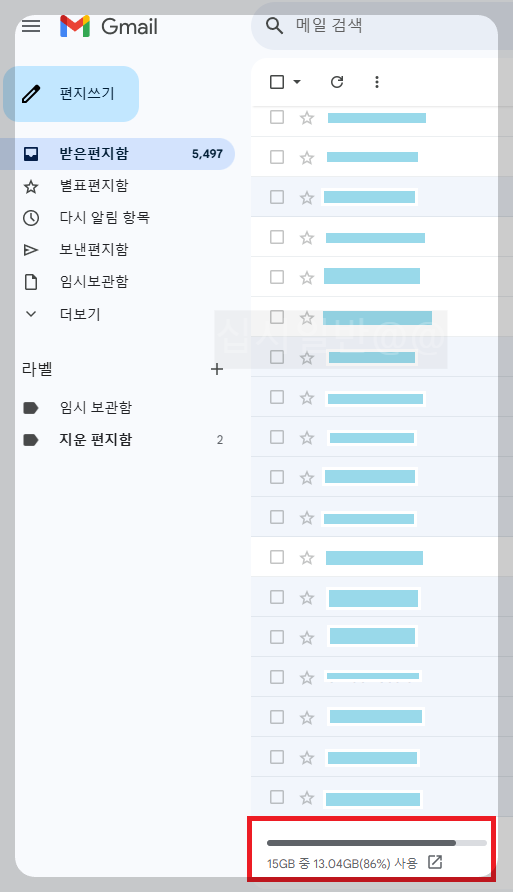
② 그러면, 아래와 같이 추가 스토리지 결제 안내 창이 나옵니다. 100GB에 대해, 월 단위 지불 / 연 단위 지불 안내를 하고 있는데요, 그래도 아직까지는 무료로 사용하고 싶네요. 아래 사진에서처럼, "Google One"을 선택합니다.

③ 자, 구글원 화면으로 넘어왔습니다. 홈 화면에서, <여유 공간 확보하기>에 있는 <보기> 부분을 선택합니다. 또는, <스토리지> 메뉴에서, <여유 공간 확보하기>를 선택해도 됩니다.


④ 구글은 참 똑똑합니다. 정리할 추천 항목을 아래와 같이 친절하게 알려줍니다. 각 항목으로 들어가서 삭제하시는 것을 추천드립니다.
본 포스팅에서는 "첨부파일의 용량이 큰 이메일"을 다루어 보겠습니다. 이 항목의 용량이 가장 큽니다. 아래 사진과 같이, <검토> 부분을 선택합니다.

⑤ 그러면, 구글에서는 첨부파일의 용량이 큰 이메일을 리스트업 해줍니다. 이메일을 잘 보면서, 삭제해도 괜찮은 이메일인지 확인합니다. 그리고 해당 이메일을 선택한 후 삭제 부분을 선택하면, 꽤 상당한 용량을 확보할 수 있습니다!
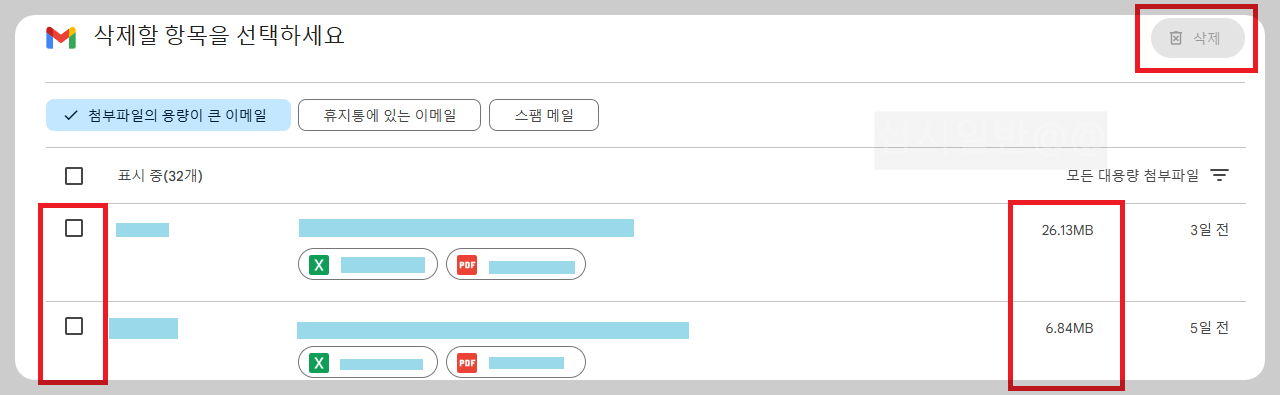
※ 참고) 갤럭시 핸드폰을 아주 빠르게 만드는 방법이 있습니다. 개발자 옵션을 이용한 방법인데요, 아래 포스팅에서 자세히 설명하였으니, 꼭 확인해주시기 바랍니다!
2. 맺으며
이상과 같이, 구글 지메일(Google Gmail) 무료로 용량 늘리는 방법에 대해 살펴보았습니다. 필요없는 이메일 중 용량이 큰 것들을 삭제하는 것이 용량 확보의 지름길 입니다.
본 포스팅을 보고 지금 바로 실행해보시기 바랍니다.
'IT 정보 이야기 > 유용한 IT 정보' 카테고리의 다른 글
| 카톡 입력중 끄기 :: 카카오톡 메시지 입력 중 상태 끄는 방법(모바일/ PC 카톡) (0) | 2025.05.19 |
|---|---|
| 갤럭시 핸드폰 수리모드 설정 및 해제 방법 :: 삼성 핸드폰 AS 수리 맡길 때 필수 (1) | 2025.03.12 |
| 갤럭시 S24 사진 위치 장소 정보 해제 삭제 방법(개인정보 노출 차단) (2) | 2024.12.30 |
| 갤럭시 S24 핸드폰 이름변경 하는 방법 :: 블루투스 와이파이 등 연결 시 이름 표시 (1) | 2024.11.18 |
| 갤럭시 ai 지우개 사용하여 사진 속 사람 지우기 :: 갤럭시 사진 지우개 사용방법 (5) | 2024.10.17 |

